
- •24 Апреля 2012 г.
- •Кафедра промышленного транспорта Архангельского государственного технического университета
- •Введение
- •1. Система автоматизированного проектирования лесных автомобильных дорог
- •1.1. Общие сведения
- •1.2. Средства обеспечения систем автоматизированного проектирования
- •1.3. Технология проектирования дорог с использованием сапр ад
- •1.4. Общая характеристика программного комплекса credo
- •1.5. Интерфейс credo
- •2. Технология автоматизированного проектирования с использованием программного комплекса credo
- •2.1. Цифровая модель местности
- •2.2. Последовательность создания цифровой модели местности в credo ter
- •2.2.1. Исходные данные для построения цмм
- •2.2.2. Создание каталога и запуск подсистемы credo_ter
- •2.2.3. Подгрузка дополнительных данных
- •2.2.4. Создание рельефа местности
- •2.2.4. Создание цифровой модели ситуации
- •2.3. Проектирование плана трассы в credo ter
- •2.3.1. Построение опорного хода и установление парметров трассы
- •2.3.2. Изменение параметров закруглений трассы
- •2.3.3. Импорт и экспорт данных по трассе
- •2.3.4. Формирование чертежей плана трассы
- •3. Обработка линейных изысканий в credo_lin «Линейные изыскания»
- •3.1. Общая характеристика системы credo_lin
- •3.2. Последовательность ручного ввода и обработки линейных изысканий автомобильной дороги
- •3.2.1. Карточка объекта
- •3.2.2. Расчет геометрии оси трассы
- •3.2.3. Формирование чертежа оси трассы и ведомости углов поворота прямых и кривых
- •3.2.4. Ввод данных продольного нивелирования
- •3.2.5. Описание исскуственных сооружений
- •3.2.6. Графическое редактирование геологической информации
- •4. Проектирование лесных автомобильных дорог в cad_credo
- •4.1. Общая характеристика ситемы cad_credo
- •4.2. Последовательность проектирования в cad_credo
- •4.2.1. Начало работы
- •4.2.2. Описание поперечного профиля
- •4.2.2. План трассы
- •4.2.3. Конструкция дорожной одежды
- •4.2.4. Искусственные сооружения
- •4.2.5. Проектирование продольного профиля
- •Автоматизированное проектирование
- •Сплайн-интерполяция опорных точек
- •4.2.6. Проектирование поперечного профиля
- •4.2.7. Построение цмм проектного решения
- •4.2.8. Объемы земляных работ
- •5. Вывод результатов и формирование чертежей
- •5.1. Создание чертежей проектных поперечных профилей
- •5.2. Создание и компоновка чертежа продольного профиля
- •5.3. Основные требования к оформлению рабочей документации автомобильных дорог
- •Масштабы основных чертежей автомобильных дорог
- •Библиографический список
- •Приложения
- •Основные нормы проектирования лесовозных автомобильных дорог сНиП 2.05.07-91 «Промышленный транспорт» (внутриплощадочные и межплощадочные дороги)
- •Категории дорог общего пользования по сНиП 2.05.02-85 от расчетной интенсивности
- •Основные параметры дорог общего пользования по сНиП 2.05.02-85
- •Условные обозначения на топографических планах дорог
- •Условные обозначения на продольных профилях автомобильных дорог
- •Условные графические обозначения консистенции и степени влажности грунтов на инженерно-геологических разрезах и колонках (Таблица 3 гост 21.302-96)
- •Условные графические обозначения основных видов грунтов
- •Условные обозначения материалов дорожной одежды
- •1 94021, Санкт-Петербург, Институтский пер., 5.
2.3. Проектирование плана трассы в credo ter
2.3.1. Построение опорного хода и установление парметров трассы
Для проектирования плана трассы используется процедура “Трасса”, которая позволяет формировать, корректировать, удалять варианты трассы дороги, а также экспортировать результаты проектирования плана трассы, отметки продольного и поперечных профилей поверхности земли в другие подсистемы СREDO и во внешние системы.
В начале работы настройте фильтр на отображение точек тех видов и типов, на которых будете строить трассу: рельефных, ситуационных, дополнительных.
Создание трассы включает:
построение опорного хода,
установление реквизитов и параметров трассы.
В результате построения трасса отобразится в рабочем окне в виде ломаной линии опорного хода, которую в дальнейшем можно перестраивать, и вписывать в углы поворота простые и составные кривые. В настоящей операции и в некоторых последующих для краткости под трассой понимается ломаная линия опорного хода.
Для построения опорного хода необходимо перейти к процедуре “Трасса”, выбрав в ней операцию “Создать/экспорт”.
Строить опорный ход можно разными способами:
на существующих точках (курсор в режиме "Захват");
с одновременным созданием дополнительных точек (курсор в режиме "Указание");
по дирекционным углам и расстояниям между вершинами углов поворота (ВУ);
комбинируя все три способа.
В первом способе захватите точку начала трассы, и нажмите левую клавишу мыши, затем перейдите к другой точке и т.д. Таким образом, вы фиксируете положения вершин углов поворота (ВУ). В конце трассы повторно захватите последнюю точку трассы, и подтвердите в окне запроса решение закончить трассу.
Во втором способе указывайте курсором положение ВУ с учетом рельефных и ситуационных особенностей местности (курсор в режиме "Указание"), затем нажимайте левую клавишу мыши. После указания начала трассы первая точка опорного хода подсветится. Переместите курсор в место первой ВУ, направление опорного хода подсветится. Нажмите левую клавишу мыши, и примите к сведению параметры первого направления трассы в окне запроса.
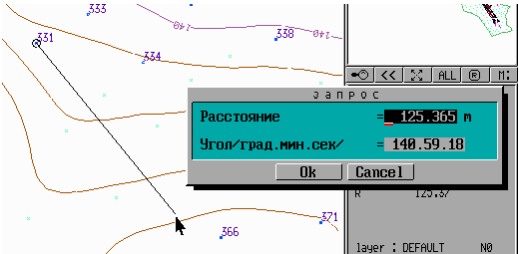
Рис. 2.7. Окно запроса пареметров направления трассы
Нажмите "ОК" и перейдите к построению второй и следующих ВУ. При этом в окнах запроса система информирует вас обо всех параметрах нового направления трассы. Закончите построение трассы так же, как и в первом случае. При этом для уверенного захвата точки конца трассы переключитесь клавишей "Пробел" в режим "Захват".
В третьем способе указывайте курсором положение ВУ так же, как и во втором (курсор в режиме "Указание"), а в окне запроса вводите параметры нового направления и расстояние до следующей ВУ, а именно:
расстояние между ВУ,
угол поворота, как угол между старым и новым направлением (значение с плюсом - вправо, с минусом - влево),
дирекционный угол нового направления.
Завершение построения аналогично первому способу.
Четвертый способ сочетает возможности всех трех и поэтому является самым гибким и мощным.
После построения опорного хода Пользователь может отредактировать следующие реквизиты и параметры трассы, установленные по умолчанию (рис. 2.8).

Рис. 2.8. Окно «Параметры объекта»
Для удаления трассы захватите ее курсором или выберите из меню, выпадающему по клавише "Пробел", и нажмите левую клавишу мыши. Трасса подсвечивается и после подтверждения в окне запроса удаляется.
